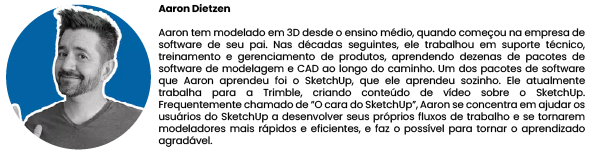A modelagem 3D tem muitos benefícios; ele oferece aos usuários uma plataforma para explorar ideias, expressar sua criatividade e experimentar designs antes de construí-los no mundo real. No entanto, a capacidade de adicionar um elemento de realismo, sejam reflexos, iluminação ou materiais, melhorar muito um conceito de design. No post de hoje, vamos descobrir como Aaron, que trabalha com SketchUp e Enscape há muitos anos, faz com que a experiência no software seja mais agradável e com resultados melhores. Confira!
Trabalho com modelagem 3D há mais de 20 anos e trabalho no SketchUp como educador de modelagem 3D e criador de vídeos há sete anos. Conhecido por alguns como Aaron e outros como “aquele cara do SketchUp com as camisas engraçadas”, meu objetivo é dar aos arquitetos e designers as ferramentas para otimizar seu fluxo de trabalho.
Quando se trata de software de renderização, sempre procuro plataformas que sejam diretas e intuitivas – e o Enscape é um dos meus favoritos para usar ao renderizar modelos do SketchUp. Aqui estão as cinco principais razões pelas quais eu gosto do Enscape.
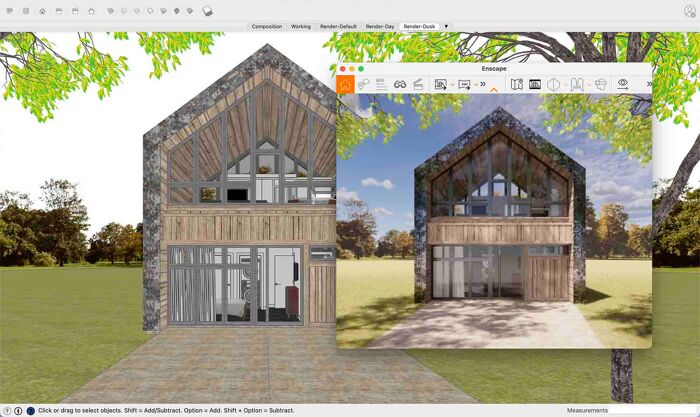
1. Integração do SketchUp
O Enscape parece fazer parte do SketchUp. Ele tecnicamente é executado dentro do SketchUp como uma extensão, mas como usuário, apenas vejo um conjunto de ferramentas nas quais posso clicar enquanto estou modelando no SketchUp.
Nada estraga meu fluxo de modelagem como ter que sair do SketchUp. Ele pode tirar sua criatividade para salvar seu modelo, abrir outro software, importar seu modelo e depois apertar o botão de renderização. Geralmente é nesse ponto que percebo que esqueci alguma parte notável da geometria e tenho que voltar ao SketchUp para iniciar o processo novamente.
Com o Enscape rodando em uma janela e atualizando ativamente minha renderização em tempo real enquanto eu modelo, nunca preciso sair da pista rápida de modelagem.
2. Edição de material integrada
Outro problema que encontrei é a necessidade de eliminar todos os meus materiais do SketchUp para que eu possa substituí-los por materiais com atributos de renderização – esse retrabalho sempre foi frustrante.
Com a janela do Editor de materiais do Enscape no SketchUp, posso não apenas optar por importar e aplicar seus materiais prontos para renderização, mas posso criar os meus próprios. O Enscape me permite adicionar atributos aos materiais já em meu modelo para definir o mapa de relevo, refletividade ou níveis de transparência dos materiais que já apliquei ao meu modelo. Sem eliminar materiais do SketchUp, sem reaplicar materiais de renderização!
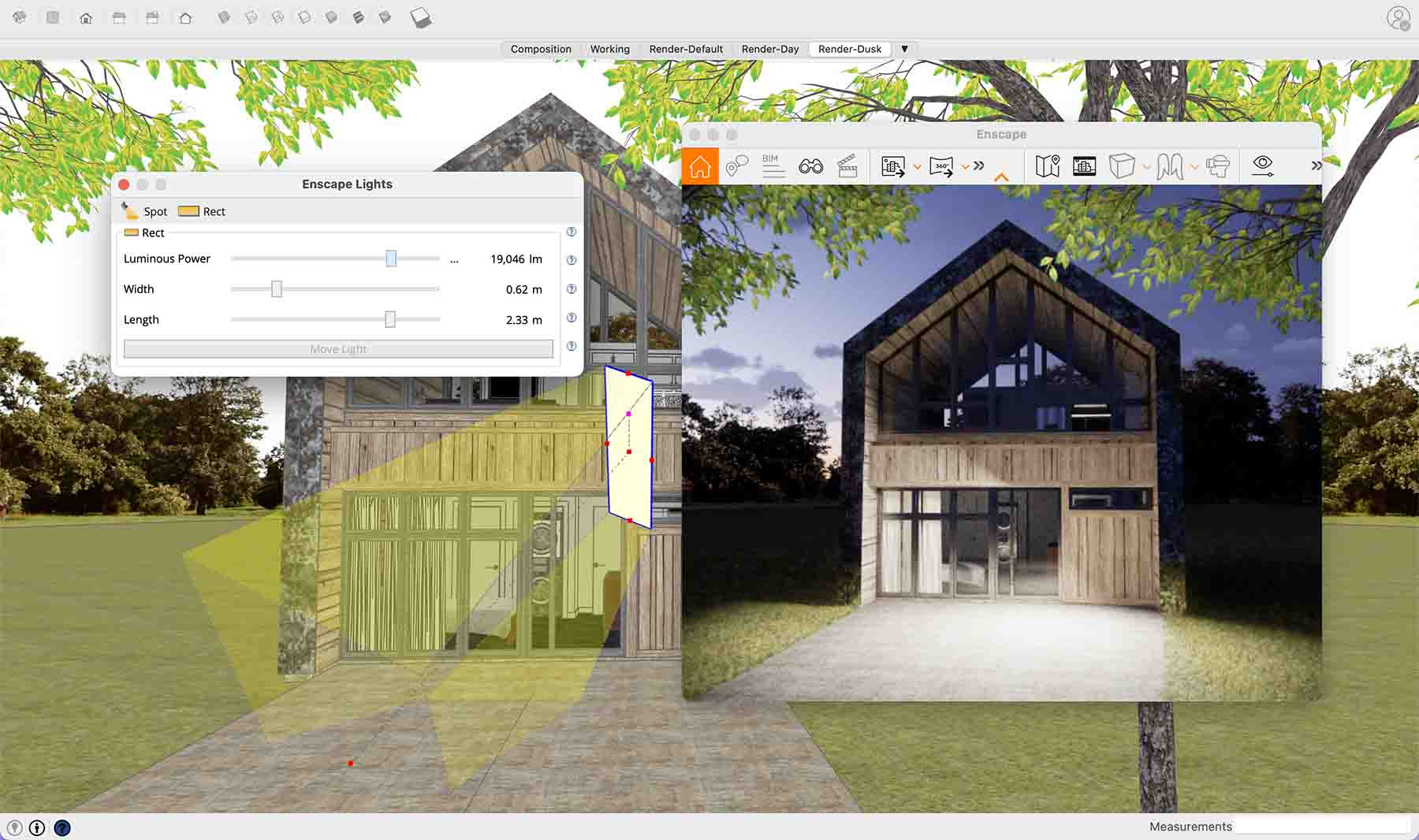
3. Fácil colocação de luz
Uma das coisas que gosto na modelagem no SketchUp é a simplicidade da iluminação. Há um sol e uma luz de modelagem simples, e pronto! Não há necessidade de adicionar fontes de luz adicionais.
Se meu modelo exigir luzes, gostaria de manter o processo de definição de luzes de renderização o mais simples possível; por exemplo, adicionar uma luz no SketchUp usando a barra de ferramentas do Enscape funciona como eu esperava – quase como uma ferramenta nativa do SketchUp. Você pode colocar, dimensionar e apontar uma luz com apenas alguns cliques. Além disso, consigo ver o efeito de adicionar essas luzes na janela de renderização à medida que as adiciono.

4. Navegação simples
A simplicidade é vital para o meu fluxo de trabalho de modelagem. A maneira como posso orbitar em torno de um modelo no SketchUp é a solução mais simples para navegação 3D de todos os tempos – e costumo reclamar como uma criança pequena quando tenho que usar qualquer outro sistema de movimento. No entanto, estou impressionado com as regras de movimento usadas pelos jogos de computador (WASD e o mouse para apontar a câmera), que é o mesmo esquema de controle que o Enscape usa.
Faz sentido que o Enscape não use o mesmo paradigma de navegação do SketchUp. No SketchUp, você se move em torno de um modelo à medida que o cria; O Enscape é voltado para mover-se e experimentar o modelo – mover-se pelo meu modelo renderizado usando as teclas e o mouse parece natural. Não é apenas “andar” por um modelo Enscape intuitivo, mas também divertido. Estamos falando de software de produção aqui, mas não posso deixar de apreciar o processo de passar minha câmera pelo prédio que modelei e metralhar nas esquinas. É como se mover em um videogame! então dessa forma
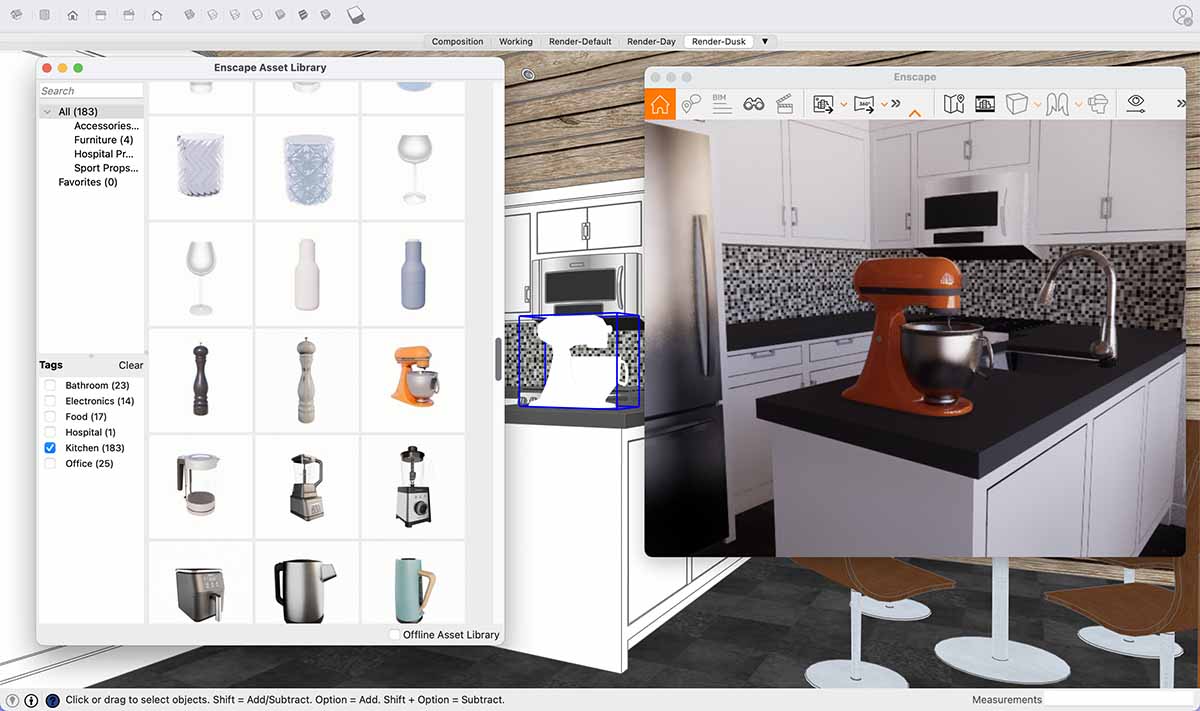
5. Biblioteca de ativos então dessa forma
Como eu disse anteriormente, eu sou, em minha essência, um modelador 3D. Adoro sentar e criar modelos do SketchUp, mas isso não significa que eu queira criar uma versão 3D de cada item que preciso no meu modelo. Entre na biblioteca de modelos prontos para renderização do Enscape. A interface simples de arrastar e soltar me permite pegar modelos pré-fabricados do SketchUp que aparecem no meu projeto como modelos leves, mas aparecem na minha renderização como itens renderizados de forma realista.
Embora às vezes eu gaste energia para criar elementos 3D (como configurações de mesa, eletrodomésticos ou ambiente externo), ser capaz de soltar itens no modelo é um ótimo recurso e uma grande economia de tempo.
Quando se trata de escolher o software de renderização para o SketchUp, é crucial escolher o certo para suas necessidades. O Enscape torna a renderização menos assustadora, e eles acabaram de lançar sua versão Enscape para Mac. Usuários de Mac, agora você pode aproveitar esse fluxo de trabalho de software simplificado! Entre em contato conosco para garantir a sua licença original! então dessa forma
Confira aqui nossa webinar sobre renderização de cenas externas! então dessa forma
Leia Mais! então dessa forma então dessa forma
- Reduza o fluxo de trabalho em 50% com o SketchUp
- Tudo o que você precisa saber sobre paginação de piso no BIM
- Case de Sucesso: Natureza e Arquitetura em Harmonia
- 10 motivos para você amar o ZWCAD então dessa forma
- V-Ray 6 para SketchUp: Confira as Novidades!
- Como trabalhar com tabelas no BIM então dessa forma então dessa forma
- Como adicionar área envoltória nos seus renders com o Enscape
- 9 Maneiras fáceis de suavizar a mudança para o CAD então dessa forma
- O guia completo para o entorno perfeito de cenas internas e externas Parte 2
- Como usar fases de design no BIM então dessa forma então dessa forma